
/pt/word-2016/opcao-digame-o-que-voce-deseja-fazer/content/
Se você estiver fazendo um documento onde precisa inserir uma fórmula matemática, mas acha que terá que desenha-la à mão, Não se preocupe! Com a ferramenta Equação que o Word oferece, você tem a possibilidade de escolher entre diferentes modelos de fórmulas para inserir no seu documento conforme a sua necessidade.
Coloque o cursor no lugar do seu documento que você deseja inserir a fórmula matemática.
Clique na opção Equação que está na guia Inserir da sua faixa de opções.
Talvez o tipo de fórmula que você precisa esteja entre as opções imediatas do menu, bastando assim, que você clique na opção apropriada. Desta forma, sua fórmula será inserida no seu documento e você poderá editá-la.
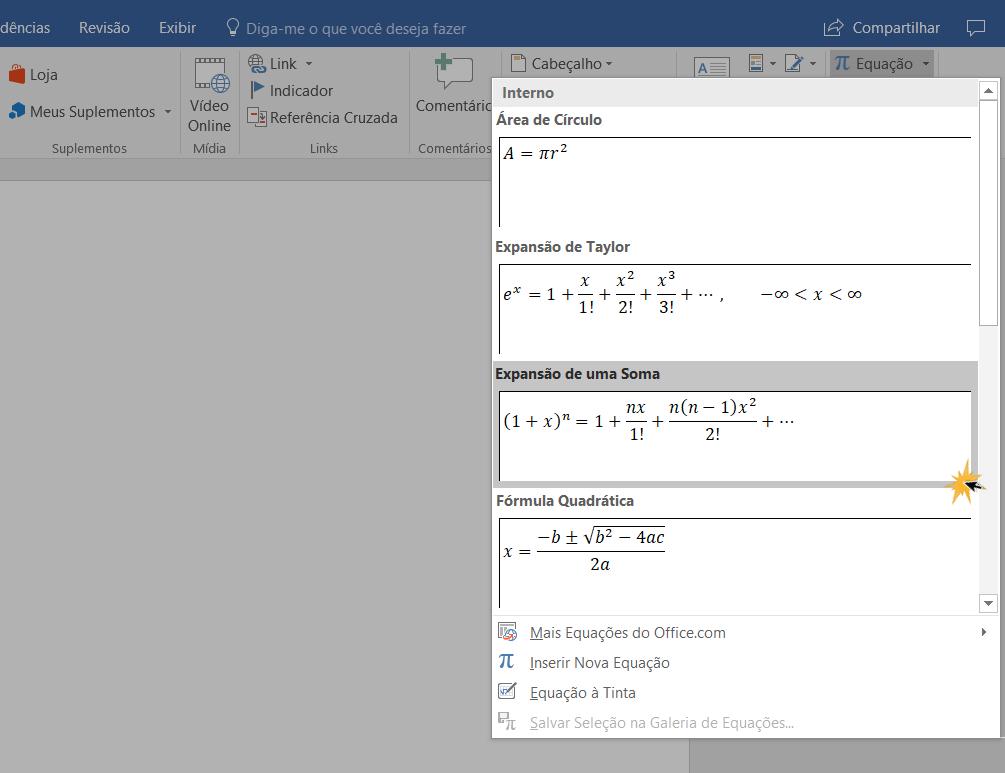
Você também possui mais opções de fórmulas e equações matemáticas através das opções alternativas localizadas na parte inferior do menu de opções.
Clique na opção de sua preferência e ela será inserida imediatamente no seu documento para que você possa edita-la.
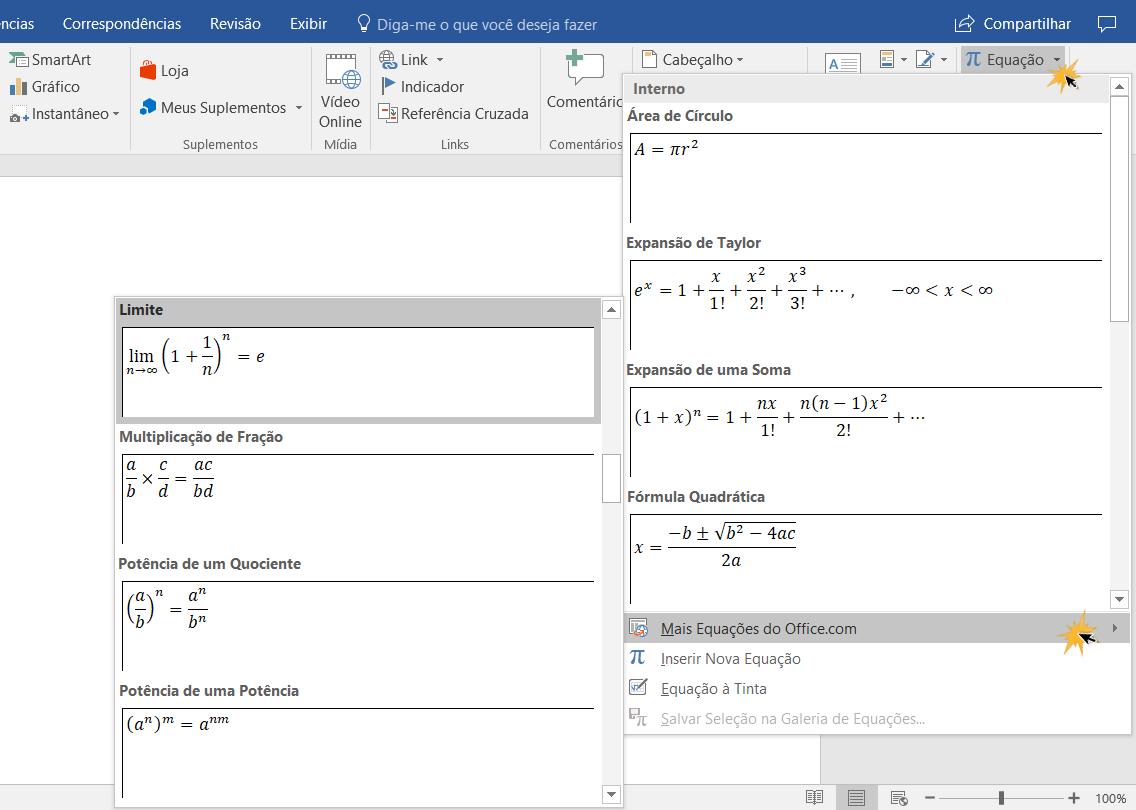
O Word oferece uma variedade de símbolos que aumentam suas opções de fazer fórmulas matemáticas nos seus documentos.
Entre na guia Inserir e clique na função Equação para abrir o menu de opções.
Clique na opção Inserir nova equação e aparecerá um campo para inserir a equação no seu documento.
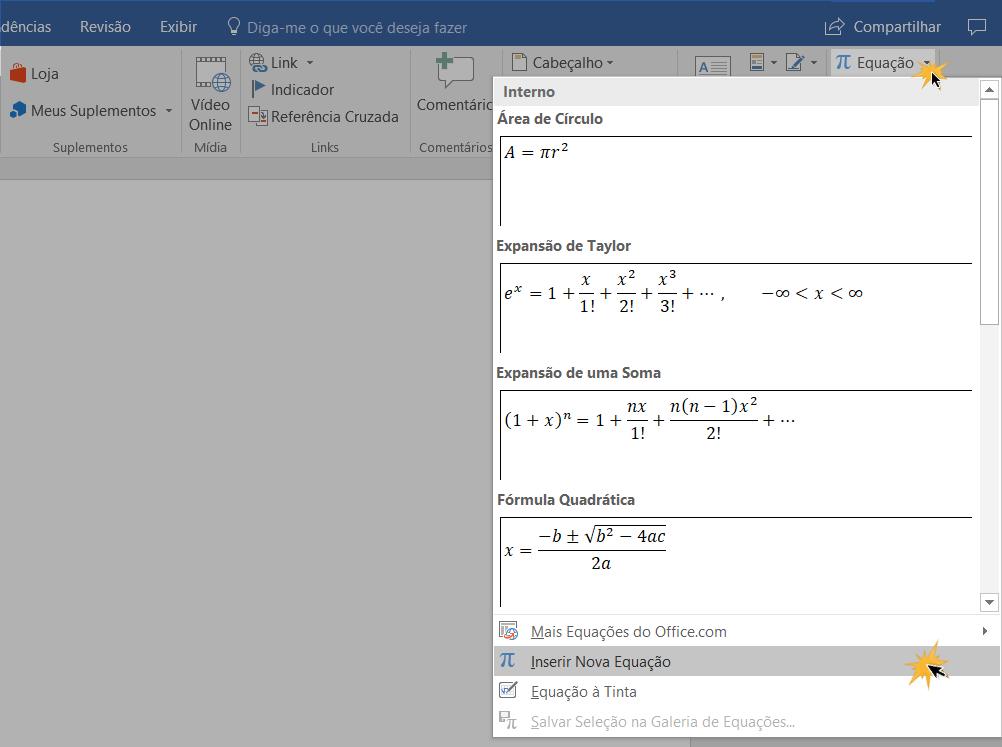
Será aberto uma janela com algumas possibilidades alternativas onde você encontrará uma variedade de símbolos matemáticos.
Insira os dados da sua equação com a ajuda dos símbolos disponíveis.
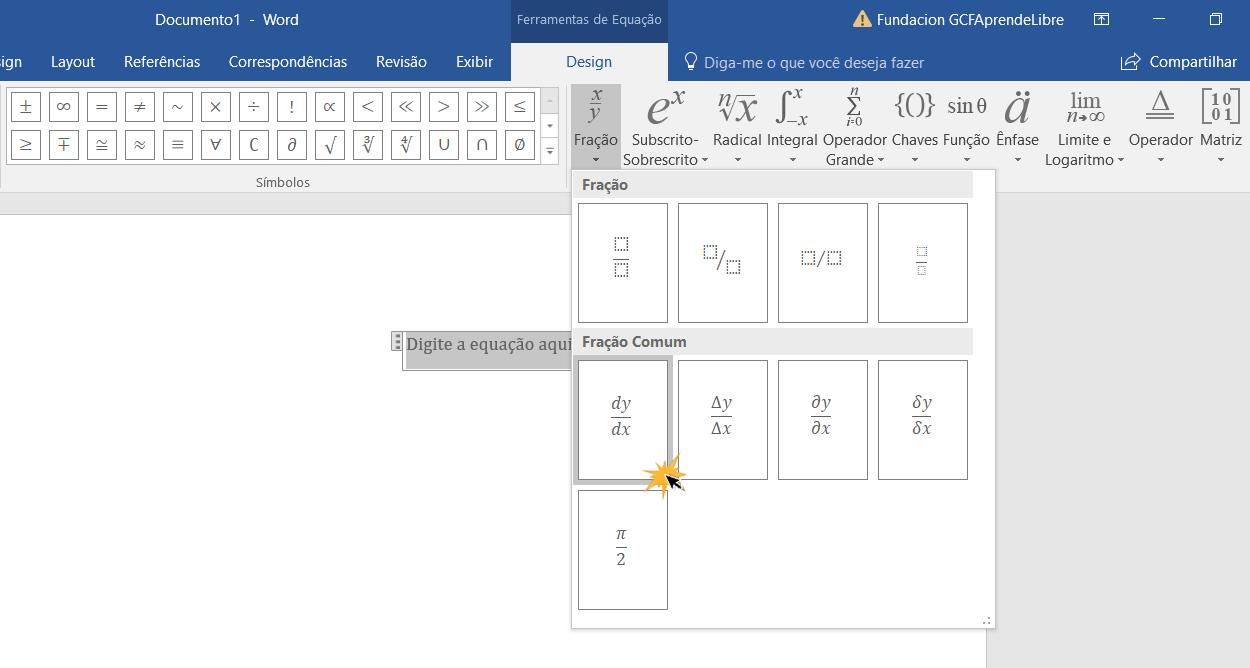
Entre na guia Inserir e clique na função Equação para ampliar o menu de opções.
Clique na opção Equação à Tinta e aparecerá uma janela chamada Controle de Entrada de Expressões Matemáticas.

Na parte inferior da janela você encontrará diferentes opções para montar sua equação.
Clique em Gravar e clicando e pressionando o mouse esquerdo, deslize o cursor sobre o espaço de escrita da janela para desenhar sua fórmula.
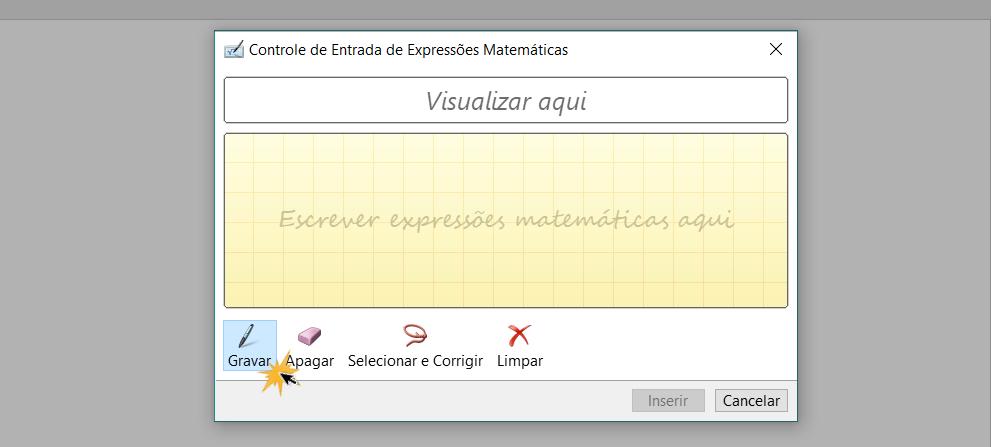
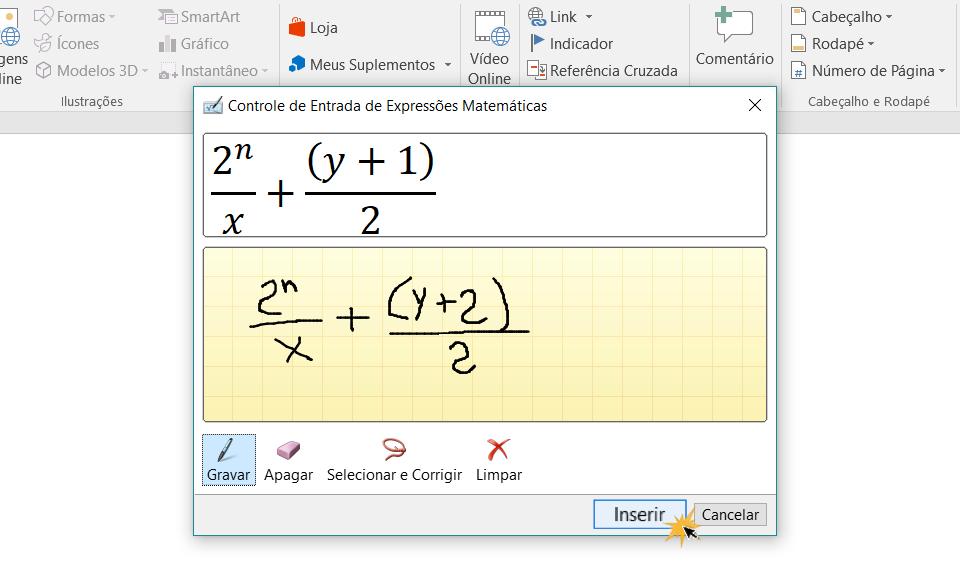
A fórmula aparecerá no documento imediatamente.
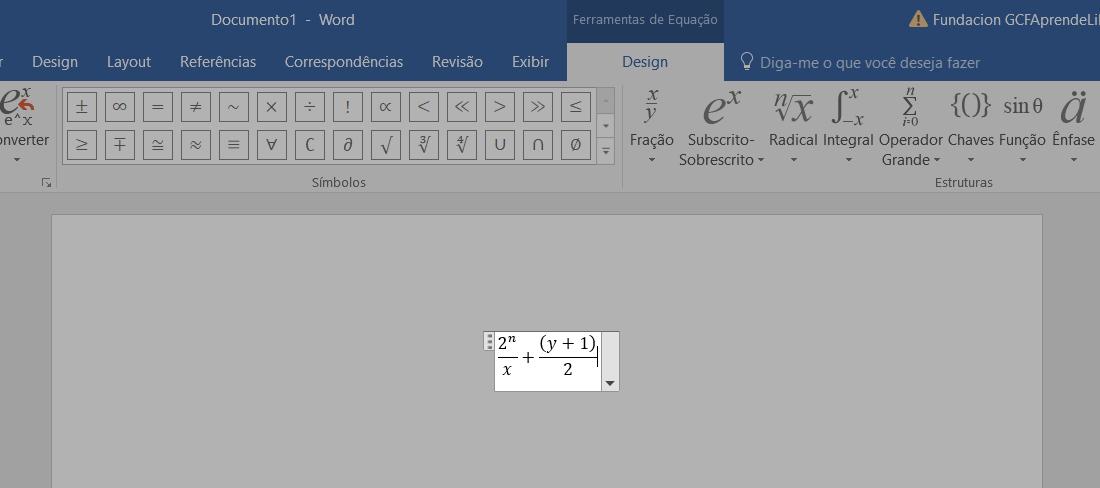
/pt/word-2016/hiperlinks/content/